Вы хотите использовать Facebook Messenger, но у вас нет учетной записи Facebook, и вы не хотите ее подписывать? Вы все еще можете участвовать в разговорах своих друзей, у которых есть обычные профили Facebook. Узнайте, как использовать Messenger с тем же номером телефона.

По умолчанию идентификатор Messengerer является нашей учетной записью Facebook, но если у нас его нет, мы можем использовать альтернативный метод и входить в систему, используя сам номер телефона. Звонки будут по-прежнему бесплатными, используя интернет-соединение, но наш идентификатор будет нашим номером телефона, и нам не понадобится учетная запись Facebook.
Итак, как вы находите своих друзей в своем списке контактов? Конечно, по номеру телефона, который совпадает с Whatsapp. Люди из нашей адресной книги по телефону, имеющие мессенджер, будут немедленно отображены в списке. Если у ваших друзей наш номер телефона в адресной книге, мы также покажем их — мы также можем настроить имя, под которым мы будем отображаться, и какой аватар будет отображаться рядом с нашим именем.
Как вы входите в Messenge, используя номер телефона?
Если мы в настоящее время вошли в вашу учетную запись Facebook, мы должны сначала выйти из нее. Нам также необходимо убедиться, что у нас есть последняя версия Messenger по телефону.
На экране приветствия мы найдем два варианта: «Войти в Facebook» и «Вы не на Facebook?». Мы выбираем второй вариант.
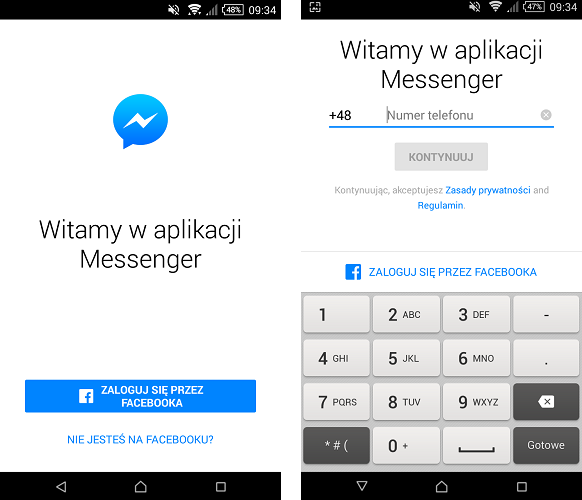
На следующем шаге нам нужно указать номер телефона, с помощью которого мы входим в Messengerze. Мы даем номер и двигаемся дальше. Если у нас есть учетная запись Facebook и наш номер телефона, сохраненный в ней, Facebook найдет ее и спросит, хотим ли мы войти — проигнорируйте ее и выберите «Продолжить регистрацию». Однако, если у нас вообще нет учетной записи FB, этот экран нам не покажется.
На следующем шаге нам нужно ввести ваше имя и фамилию — это не обязательно должно быть правдой, но помните, что под такими данными мы будем показывать нашим друзьям. Пойдем дальше, мы также можем выбрать любую картинку для аватара — мы можем взять ее с помощью камеры с уровня приложения или выбрать ее из галереи.
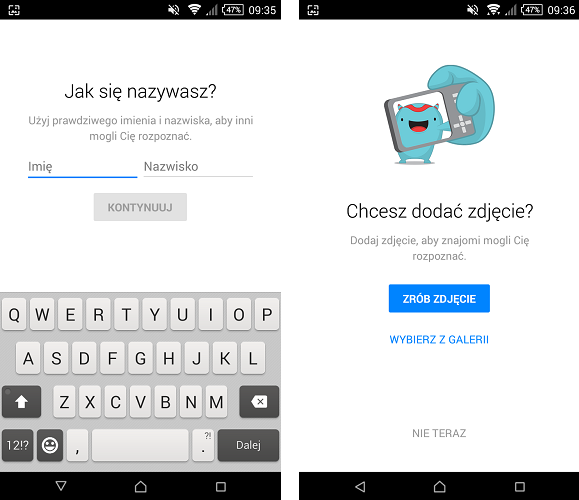
В самом конце приложение позволит нам синхронизировать контакты с теми, которые есть в адресной книге, — мы подтверждаем это, чтобы заполнить наш список контактов в Messengerze. И это все — теперь мы вошли в Messenger с номером телефона.
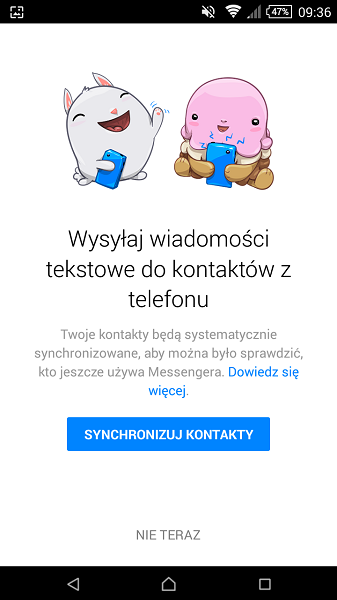
Чтобы друзья могли видеть нас в списке, они должны иметь наш номер телефона в своей адресной книге.
Почему я вижу меньше друзей, когда я вхожу в систему, используя номер телефона, чем если бы я вошел в систему с моей учетной записью Facebook?
Может случиться так, что при входе в систему с использованием номера телефона мы увидим меньше друзей, чем после входа в учетную запись Facebook. Это, конечно, нормально, и это происходит потому, что нам нужно иметь некоторую связь с другом, который будет отображаться в списке. Мы можем выделить три ситуации:
Если мы вошли в систему, используя ваш номер телефона, а друг использует учетную запись Facebook и в то же время делает ваш номер телефона доступным в профиле FB он будет отображаться в списке друзей.
Когда мы оба вошли в систему, используя номер телефона, и у нас есть друг в адресной книге, он также будет отображаться в нашем списке друзей.
Однако, если мы входим в систему с использованием номера телефона и друга, используя учетную запись Facebook и в то же время он НЕ ДОЛЖЕН в его профиле его номера телефона (и не синхронизирует Messenger с контактами на телефоне), затем Не будет отображаться к нам в списке. В этом случае связь между нами в Messenge отсутствует, потому что мы можем находить контакты только по номеру телефона, в этой ситуации друг скрывает свой номер, не обменивается контактами с телефоном и доступен только друзьям с учетными записями Facebook.






